Elementy karty obiegu
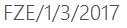 – numer dokumentu aplikacji Comarch DMS. Numer składa się z 4 części:
– numer dokumentu aplikacji Comarch DMS. Numer składa się z 4 części:
FZE – prefix, 1- kolejny numer, 3- miesiąc, w którym wystawiono dokument, 2017 – rok.
 [Nawiguj wstecz (Powrót)] – powrót na listę dokumentów,
[Nawiguj wstecz (Powrót)] – powrót na listę dokumentów,
 [Zapisz] – funkcjonalność zapisu zmian lub zatwierdzenia nowododanej pozycji:
[Zapisz] – funkcjonalność zapisu zmian lub zatwierdzenia nowododanej pozycji:
- przy tworzeniu nowego dokumentu – zapisuje wartości kontrolek w sekcji karta obiegu i dokument jest przekazywany do etapu „Początkowy”.
- funkcjonalność Zapis – przy modyfikacji danych na utworzonym dokumencie – zapisuje tylko zmiany w wartościach kontrolek z sekcji karta obiegu.
![]()
![]() [Tryb pełnoekranowy] – Przyciski włączenia/ wyłączenia prezentacji karty obiegu w trybie pełnoekranowym.
[Tryb pełnoekranowy] – Przyciski włączenia/ wyłączenia prezentacji karty obiegu w trybie pełnoekranowym.
 [Usuń] – umożliwia usunięcie wskazanego dokumentu. Dokument może usunąć tylko operator z odpowiednimi uprawnieniami. Dokument po usunięciu znika z interfejsu, pozostaje jednak w bazie jako archiwalny. Istnieje możliwość przywrócenia takiego dokumentu. Nie ma możliwości usunięcia dokumentu na innym etapie, niż przypisany do zalogowanego operatora oraz dokumentu z zakończonym obiegiem.
[Usuń] – umożliwia usunięcie wskazanego dokumentu. Dokument może usunąć tylko operator z odpowiednimi uprawnieniami. Dokument po usunięciu znika z interfejsu, pozostaje jednak w bazie jako archiwalny. Istnieje możliwość przywrócenia takiego dokumentu. Nie ma możliwości usunięcia dokumentu na innym etapie, niż przypisany do zalogowanego operatora oraz dokumentu z zakończonym obiegiem.
Podczas usuwania dokumentu pojawia się komunikat informujący operatora o tym, że dokument jest usuwany.
![]() [Wydruk] – ikona umożliwia wykonanie wydruku standardowego karty obiegu oraz jeżeli zdefiniowano, umożliwia wyświetlenie raportu w kontekście szczegółów dokumentu.
[Wydruk] – ikona umożliwia wykonanie wydruku standardowego karty obiegu oraz jeżeli zdefiniowano, umożliwia wyświetlenie raportu w kontekście szczegółów dokumentu.
 [Cofnij dokument] – ikona umożliwia cofnięcie dokumentu do wcześniejszego etapu. Ikona nie jest prezentowana podczas inicjowania dokumentu i na etapie początkowym.
[Cofnij dokument] – ikona umożliwia cofnięcie dokumentu do wcześniejszego etapu. Ikona nie jest prezentowana podczas inicjowania dokumentu i na etapie początkowym.
 [Diagram] – ikona prezentująca zdefiniowany schemat (diagram) procesu,
[Diagram] – ikona prezentująca zdefiniowany schemat (diagram) procesu,
 [Dodaj] – opcja dodania nowego elementu pola, w którym ikona została wyświetlona
[Dodaj] – opcja dodania nowego elementu pola, w którym ikona została wyświetlona
 [Przejdź do następnego etapu] – ikona przenosi dokument do wskazanego etapu.
[Przejdź do następnego etapu] – ikona przenosi dokument do wskazanego etapu.
Okno dokumentu w standardowym widoku podzielone jest na dwa panele. W pierwszym (Karta obiegu) prezentowane są kontrolki wynikające z definicji karty obiegu, które wypełniane są podczas tworzenia dokumentu. Drugi panel (Przebieg) dotyczy graficznej prezentacji przebytych etapów obiegu i zasad przekazywania dokumentu. Istnieje także możliwość podglądu diagramu  i podglądu załącznika.
i podglądu załącznika.
 – sekcja dokumentu. Każda utworzona na dokumencie sekcja może być zwinięta lub rozwinięta – sposób prezentacji sekcji uzależniony jest od ustawienia parametru ‘Prezentacja sekcji’ w panelu użytkownika.
– sekcja dokumentu. Każda utworzona na dokumencie sekcja może być zwinięta lub rozwinięta – sposób prezentacji sekcji uzależniony jest od ustawienia parametru ‘Prezentacja sekcji’ w panelu użytkownika.
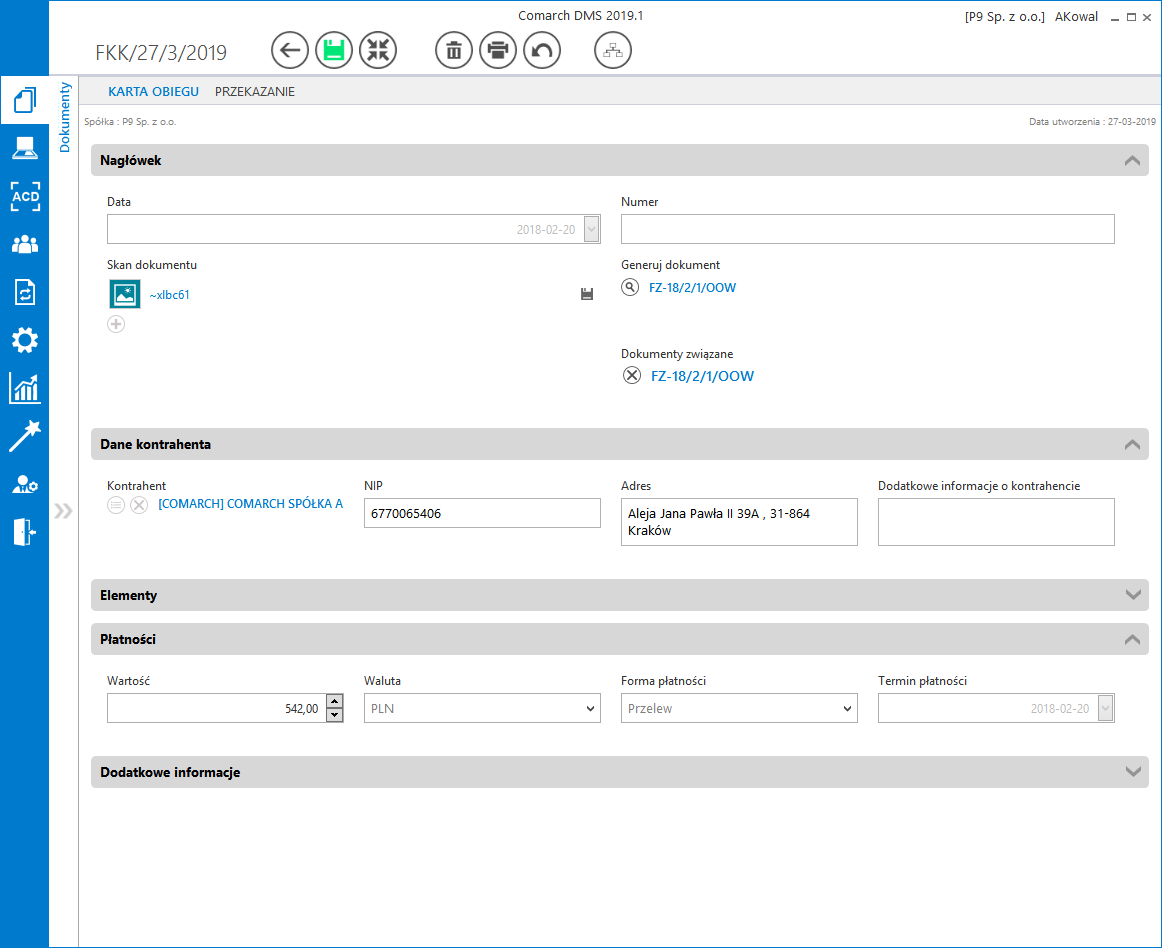
 [Zmiana daty utworzenia] – funkcjonalność zmiany daty utworzenia dokumentu. Zmiana daty wpływa w sposób pośredni na numeru dokumentu.
[Zmiana daty utworzenia] – funkcjonalność zmiany daty utworzenia dokumentu. Zmiana daty wpływa w sposób pośredni na numeru dokumentu.
 – kontrolka typu liczba (rzeczywista/całkowita/stałoprzecinkowa). Wartości wprowadzane są ręcznie przez operatora lub pochodzą z zapytania SQL zdefiniowanego na formatce Zapytanie SQL lub Wzór na wartość.
– kontrolka typu liczba (rzeczywista/całkowita/stałoprzecinkowa). Wartości wprowadzane są ręcznie przez operatora lub pochodzą z zapytania SQL zdefiniowanego na formatce Zapytanie SQL lub Wzór na wartość.
 – kontrolka typu tekst. Wartości wprowadzane są ręcznie przez operatora lub pochodzą z zapytania SQL zdefiniowanego na formatce Zapytanie SQL lub Wzór na wartość.
– kontrolka typu tekst. Wartości wprowadzane są ręcznie przez operatora lub pochodzą z zapytania SQL zdefiniowanego na formatce Zapytanie SQL lub Wzór na wartość.
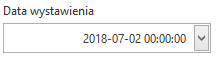 – kontrolka typu data i godzina. Możliwość zmiany daty za pomocą rozwijanej formatki z kalendarzem oraz scrollem myszki po ustawieniu kursora na elemencie wymagającym zmiany (YYYY-MM-DD hh:mm:ss)
– kontrolka typu data i godzina. Możliwość zmiany daty za pomocą rozwijanej formatki z kalendarzem oraz scrollem myszki po ustawieniu kursora na elemencie wymagającym zmiany (YYYY-MM-DD hh:mm:ss)
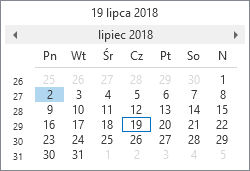
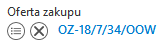 – kontrolka typu Dokument elektroniczny z danymi zaczytanymi z programu Comarch ERP XL. Przycisk
– kontrolka typu Dokument elektroniczny z danymi zaczytanymi z programu Comarch ERP XL. Przycisk  wywołuje listę ofert zakupu, użytkownik ma możliwość podglądu szczegółów dokumentu oraz zmiany dokumentu na inny. Przycisk
wywołuje listę ofert zakupu, użytkownik ma możliwość podglądu szczegółów dokumentu oraz zmiany dokumentu na inny. Przycisk  odpina dokument elektroniczny z kontrolki.
odpina dokument elektroniczny z kontrolki.
 – kontrolka typu załącznik. Prezentowana jest nazwa załącznika, data dodania, ikona umożliwiająca usunięcie pliku oraz ikona zapisu załącznika. Gdy jest włączona opcja wersjonowania załączników, obok nazwy załącznika wyświetlana jest cyfra określająca liczbę wersji pliku załącznika.
– kontrolka typu załącznik. Prezentowana jest nazwa załącznika, data dodania, ikona umożliwiająca usunięcie pliku oraz ikona zapisu załącznika. Gdy jest włączona opcja wersjonowania załączników, obok nazwy załącznika wyświetlana jest cyfra określająca liczbę wersji pliku załącznika.
 – kontrolka typu wartość logiczna. Prezentuje wartości: Tak/Nie.
– kontrolka typu wartość logiczna. Prezentuje wartości: Tak/Nie.
 – kontrolka typu lista. Wartości kontrolki definiowane są na jej właściwościach lub pochodzą z zapytania SQL zdefiniowanego na formatce Zapytanie SQL lub Wzór na wartość.
– kontrolka typu lista. Wartości kontrolki definiowane są na jej właściwościach lub pochodzą z zapytania SQL zdefiniowanego na formatce Zapytanie SQL lub Wzór na wartość.
 – kontrolka typu Dokument związany. Prezentuje wiązania wszystkich dokumentów z systemu Comarch ERP XL, do których dowiązany jest aktualny dokument z aplikacji Comarch DMS. Ikona umożliwia odwiązanie dokumentu. Jednocześnie operacja ta usuwa wiązania z tabeli cdn.dokzwiazane.
– kontrolka typu Dokument związany. Prezentuje wiązania wszystkich dokumentów z systemu Comarch ERP XL, do których dowiązany jest aktualny dokument z aplikacji Comarch DMS. Ikona umożliwia odwiązanie dokumentu. Jednocześnie operacja ta usuwa wiązania z tabeli cdn.dokzwiazane.
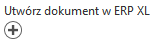 – kontrolka typu Dokument ERP XL. Prezentuje numer dokumentu w systemie Comarch ERP XL, który został wygenerowany z poziomu aplikacji Comarch DMS wraz z opisem analitycznym. W kontrolce prezentowane są także numery istniejących dokumentów z systemu Comarch ERP XL, które zostały dowiązane.
– kontrolka typu Dokument ERP XL. Prezentuje numer dokumentu w systemie Comarch ERP XL, który został wygenerowany z poziomu aplikacji Comarch DMS wraz z opisem analitycznym. W kontrolce prezentowane są także numery istniejących dokumentów z systemu Comarch ERP XL, które zostały dowiązane.
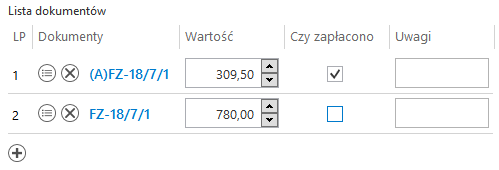 – kontrolka typu dane tabelaryczna. Możliwość dodawania nieograniczonej ilość wierszy. Typ i ilość kolumn jest określana na właściwościach kontrolki podczas definicji typu obiegu.
– kontrolka typu dane tabelaryczna. Możliwość dodawania nieograniczonej ilość wierszy. Typ i ilość kolumn jest określana na właściwościach kontrolki podczas definicji typu obiegu.
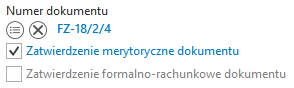 – kontrolka typu ‘Dokument elektroniczny’, dla kontrolki umożliwiono zatwierdzanie dokumentu pod względem merytorycznym oraz formalno – rachunkowym. Zatwierdzenie dokumentu ERP XL pod względem merytorycznym i formalno-rachunkowym może zrealizować operator natywny DMS lub operator ERP XL zalogowany do Comarch DMS. W przypadku zatwierdzenia przez operatora natywnego DMS do dokumentu ERP XL zostanie przekazany login operatora DMS.
– kontrolka typu ‘Dokument elektroniczny’, dla kontrolki umożliwiono zatwierdzanie dokumentu pod względem merytorycznym oraz formalno – rachunkowym. Zatwierdzenie dokumentu ERP XL pod względem merytorycznym i formalno-rachunkowym może zrealizować operator natywny DMS lub operator ERP XL zalogowany do Comarch DMS. W przypadku zatwierdzenia przez operatora natywnego DMS do dokumentu ERP XL zostanie przekazany login operatora DMS.
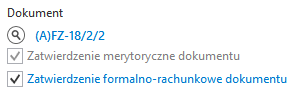 – kontrolka ‘Dokument ERP XL”, analogicznie do kontrolki ‘Dokument elektroniczny’ umożliwiono zatwierdzanie dokumentu pod względem merytorycznym oraz formalno – rachunkowym.
– kontrolka ‘Dokument ERP XL”, analogicznie do kontrolki ‘Dokument elektroniczny’ umożliwiono zatwierdzanie dokumentu pod względem merytorycznym oraz formalno – rachunkowym.
 „Dodaj” dostępnej w ramach kontrolki typu załącznik można dodać do dokumentu pliki o dowolnym formacie. Po kliknięciu ikonki „Dodaj” możliwy jest wybór źródła pliku.
„Dodaj” dostępnej w ramach kontrolki typu załącznik można dodać do dokumentu pliki o dowolnym formacie. Po kliknięciu ikonki „Dodaj” możliwy jest wybór źródła pliku.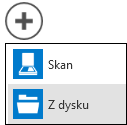
 „Dodaj” można dodać do dokumentu skan dokumentu bezpośrednio ze skanera. Warunkiem koniecznym jest podłączenie zsynchronizowanego urządzenia skanującego. Po wybraniu opcji „Skan” wyświetla się okno „Skanowanie”.
„Dodaj” można dodać do dokumentu skan dokumentu bezpośrednio ze skanera. Warunkiem koniecznym jest podłączenie zsynchronizowanego urządzenia skanującego. Po wybraniu opcji „Skan” wyświetla się okno „Skanowanie”.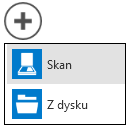
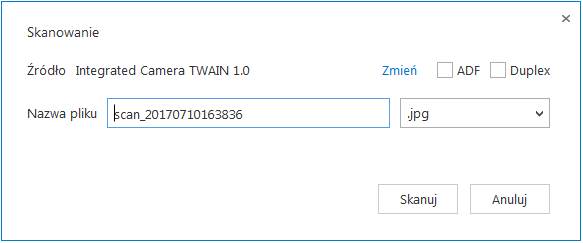
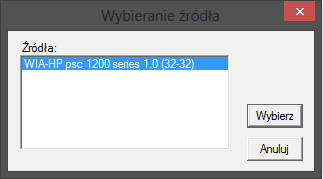
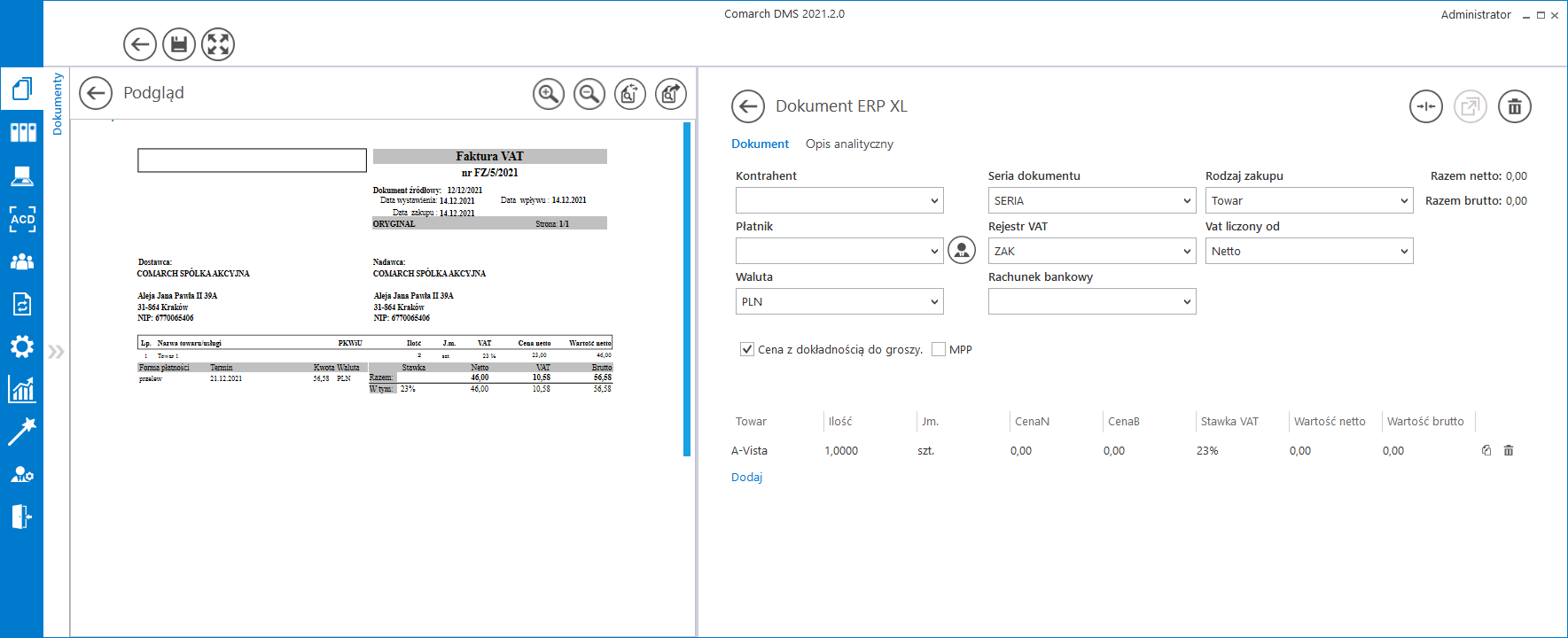
 pozwalające na obrót załącznika w lewo lub w prawo, jednorazowe kliknięcie w ikonę powoduje obrót o 90o
pozwalające na obrót załącznika w lewo lub w prawo, jednorazowe kliknięcie w ikonę powoduje obrót o 90o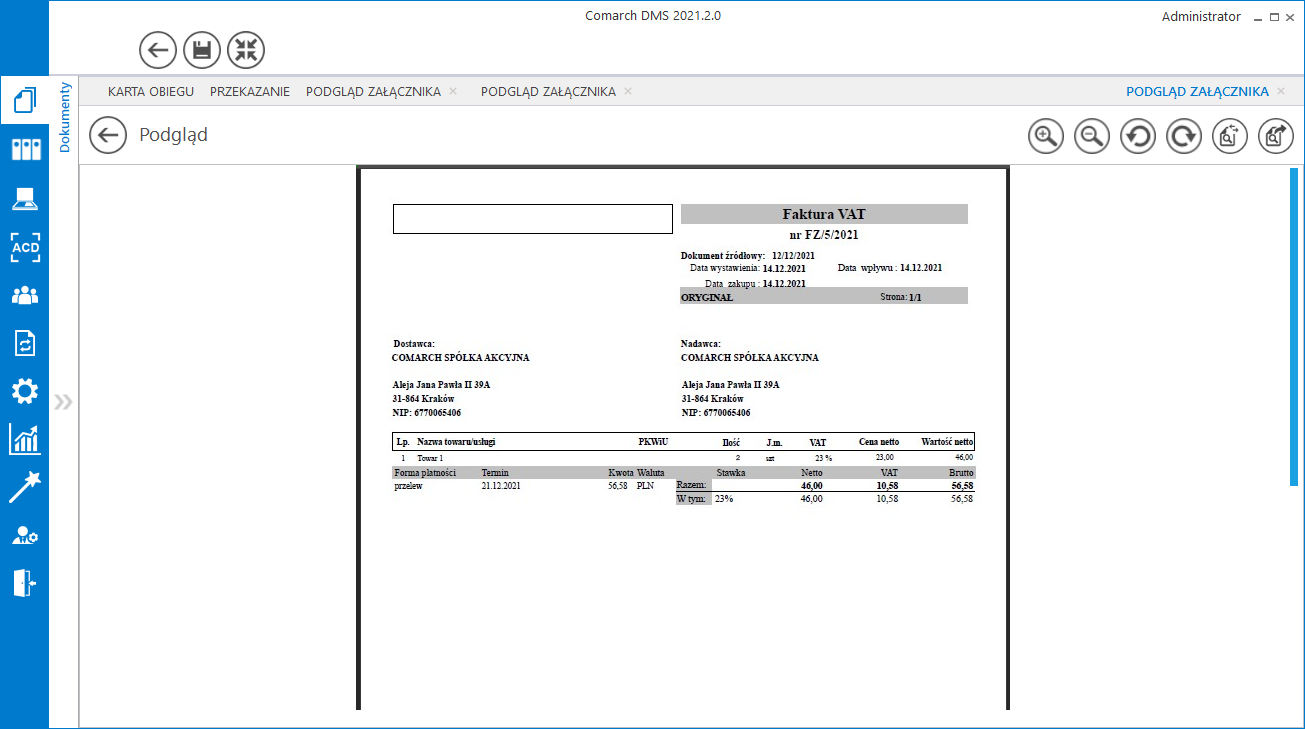
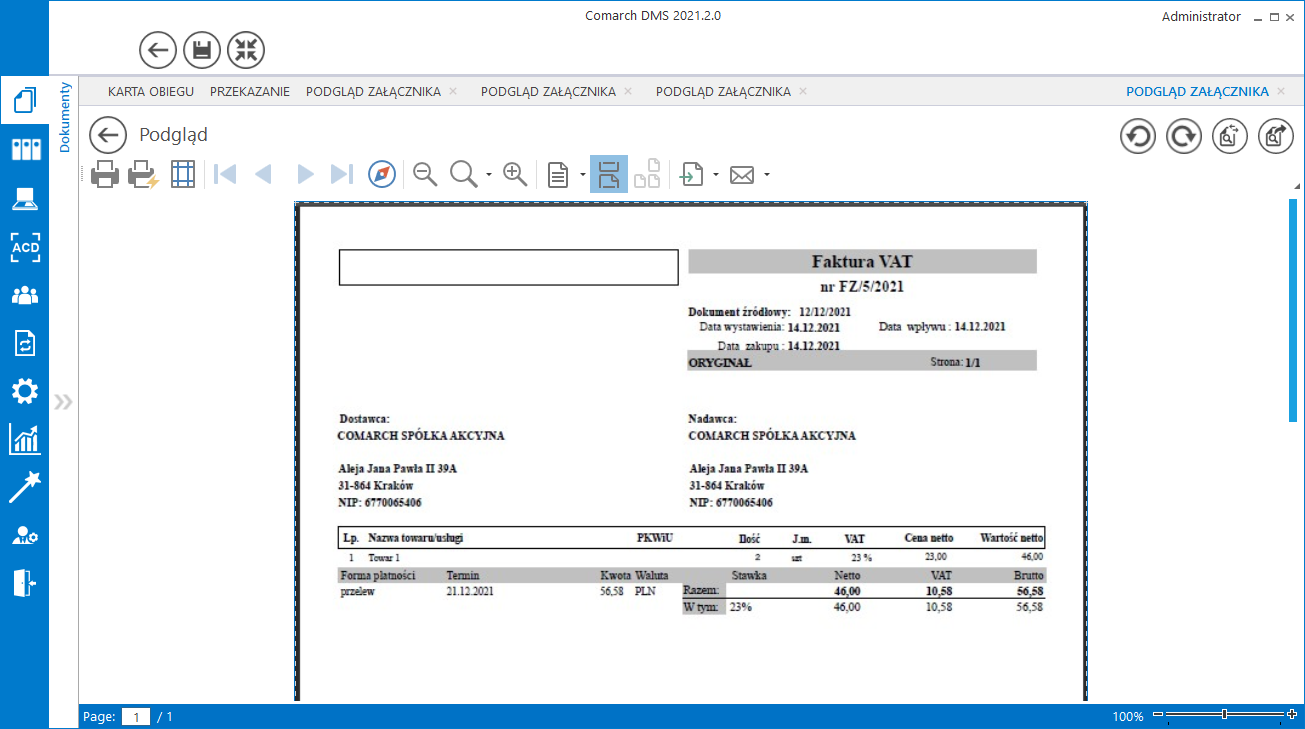
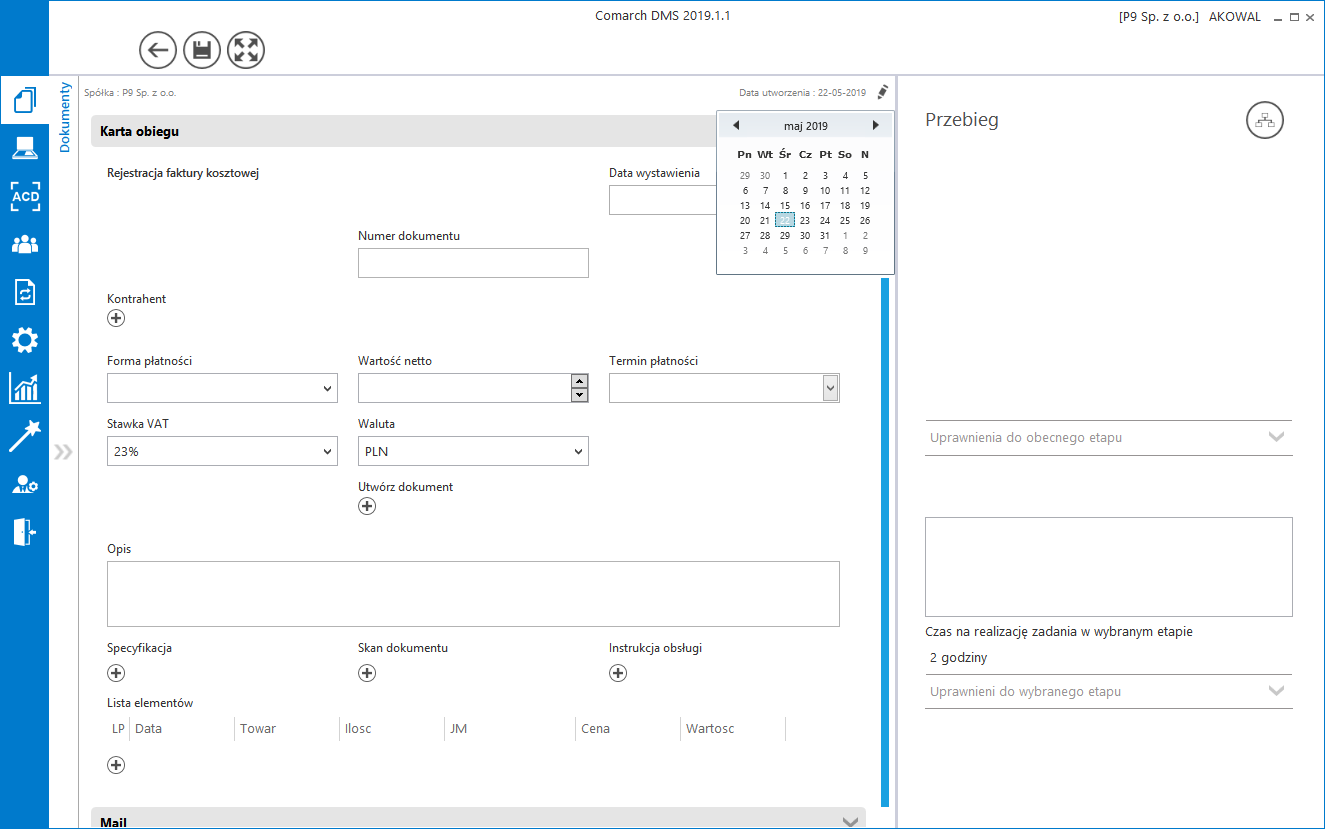 Zmiana daty utworzenia dokumentu
Zmiana daty utworzenia dokumentu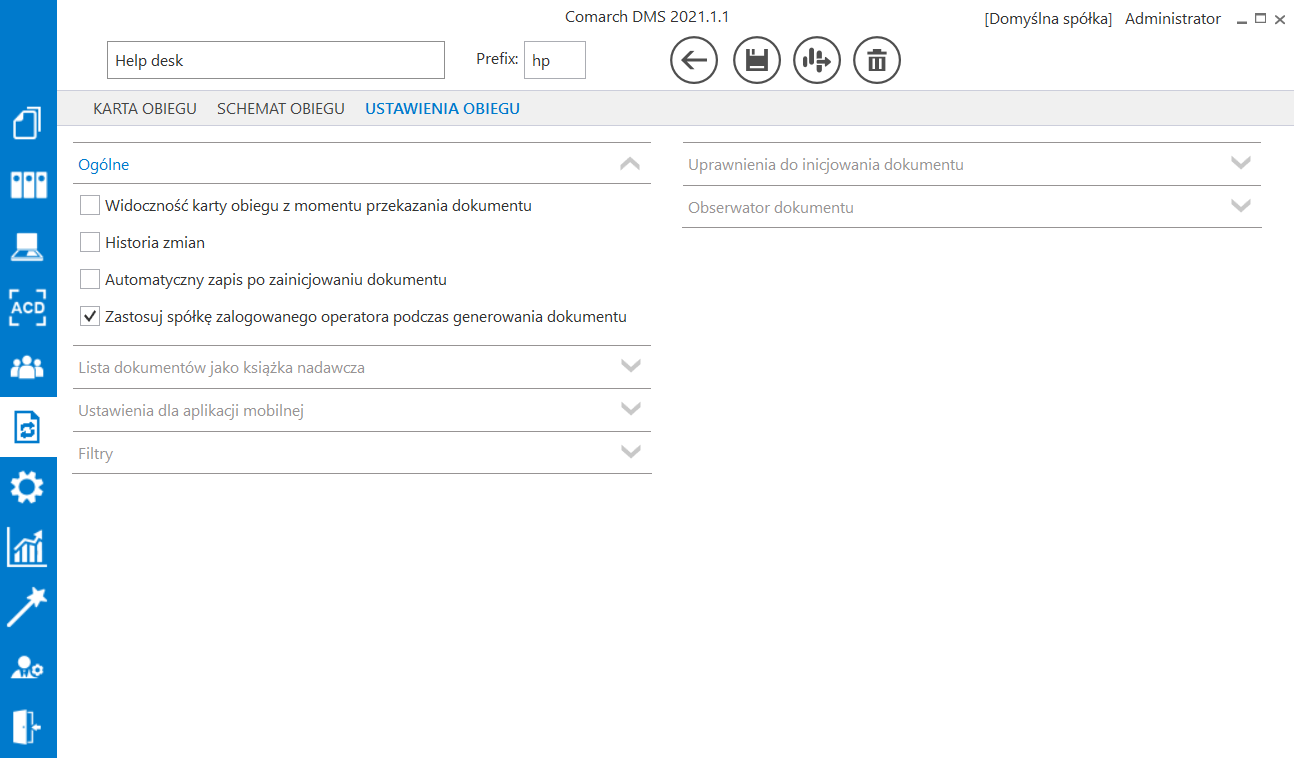
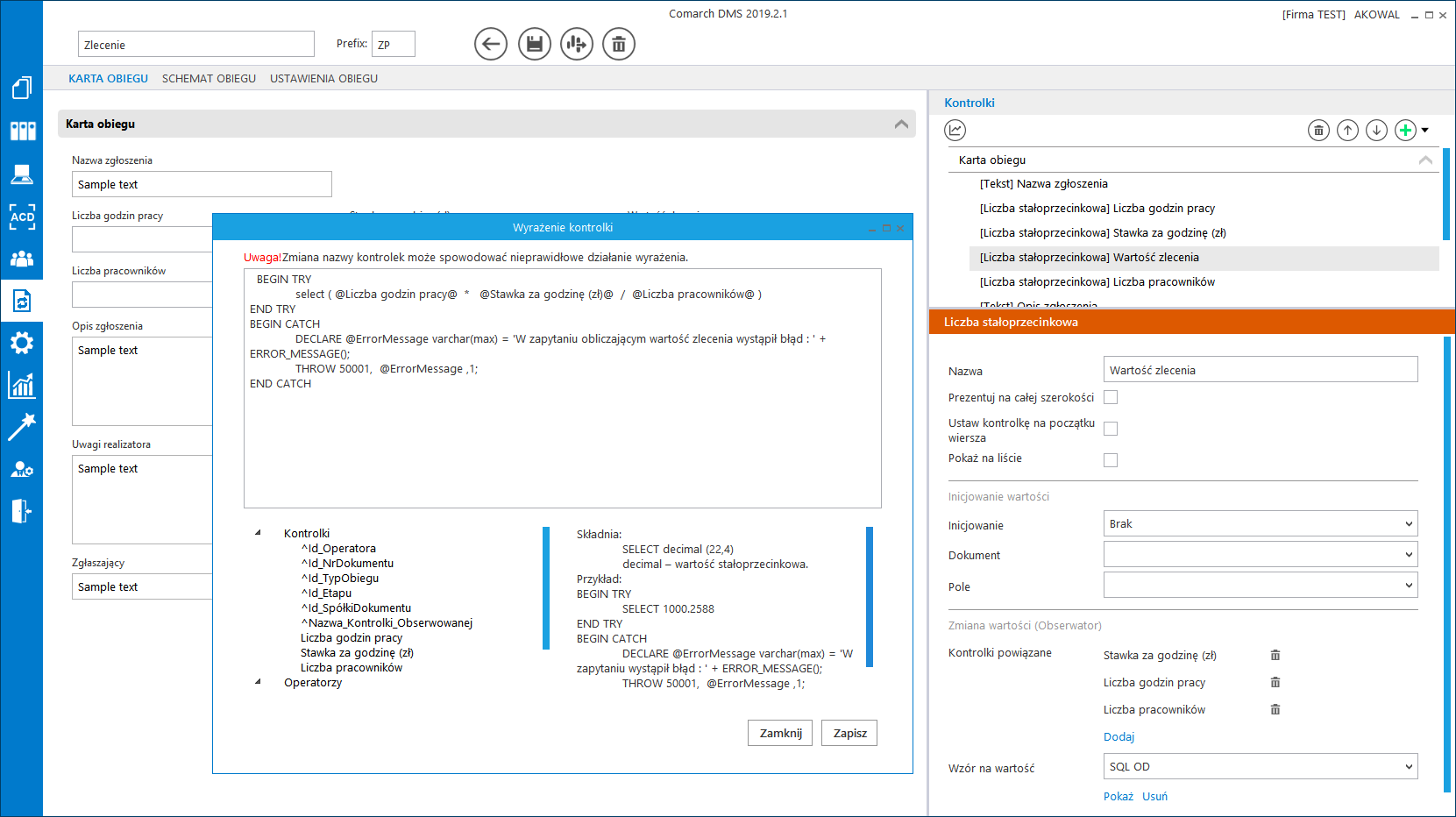
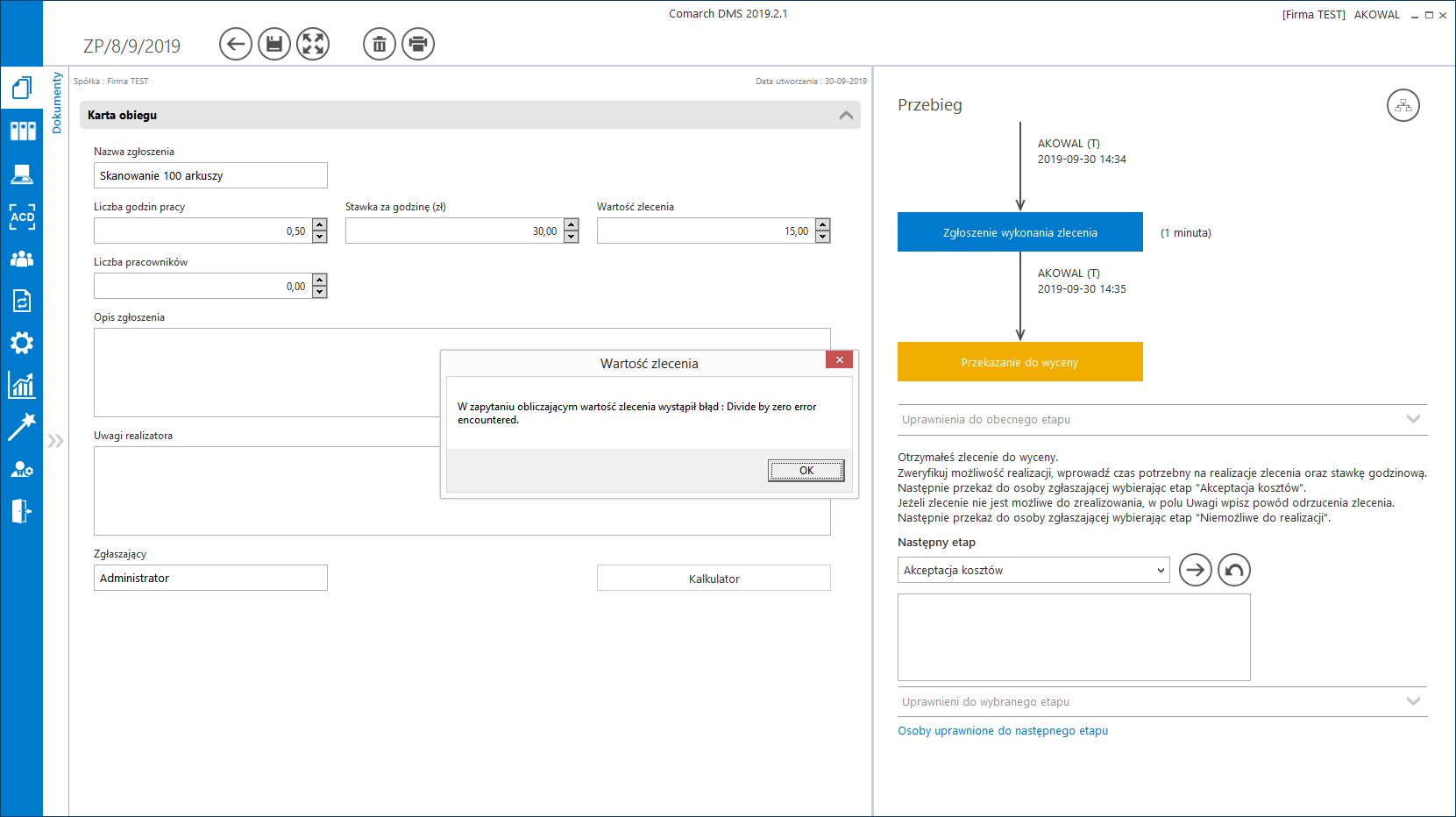
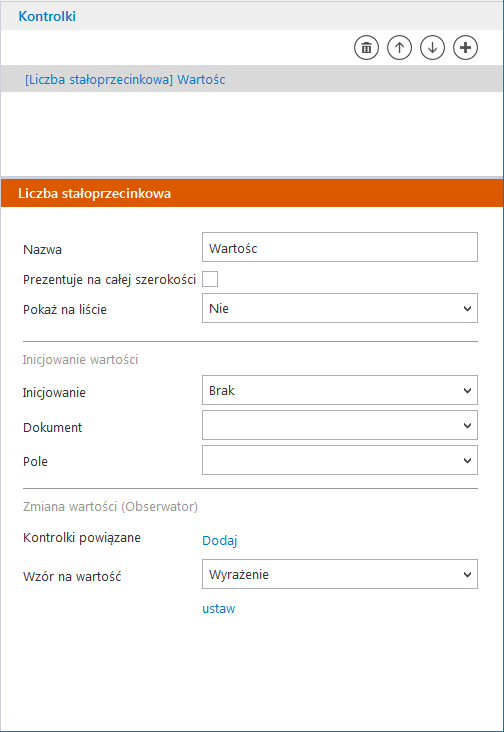
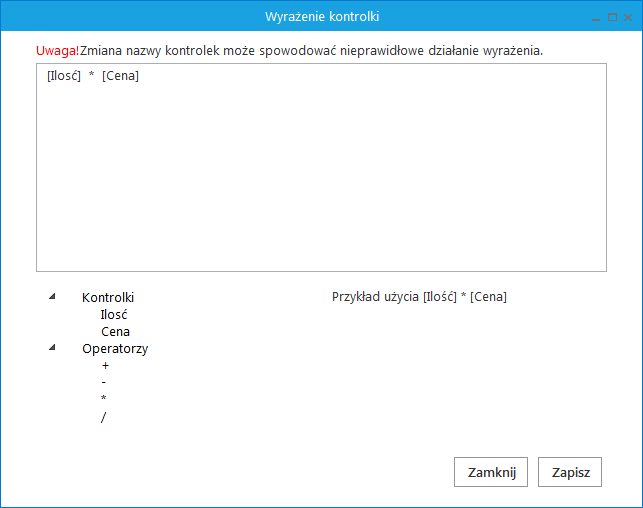
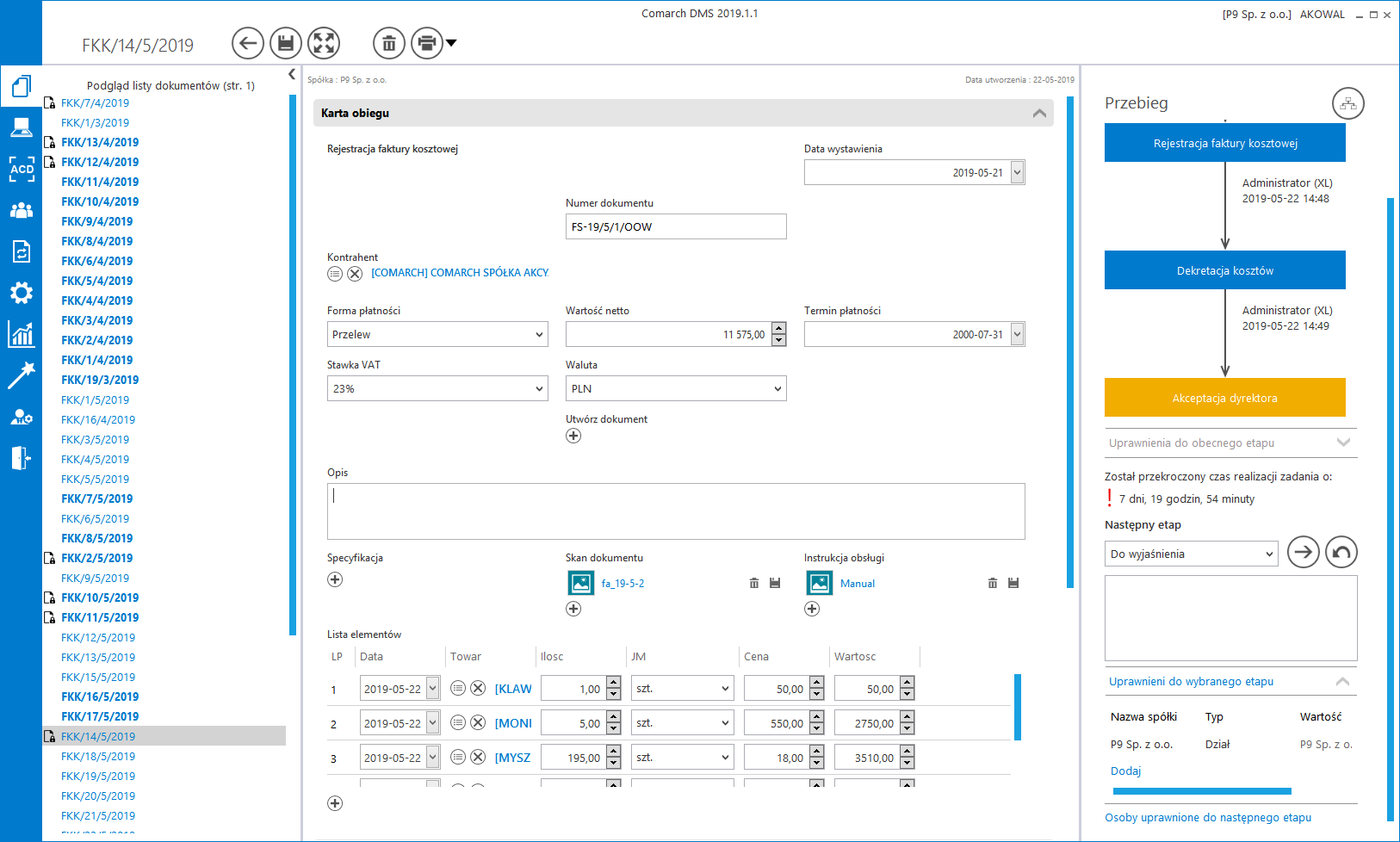 Karta obiegu z rozwiniętym panelem listy dokumentów
Karta obiegu z rozwiniętym panelem listy dokumentów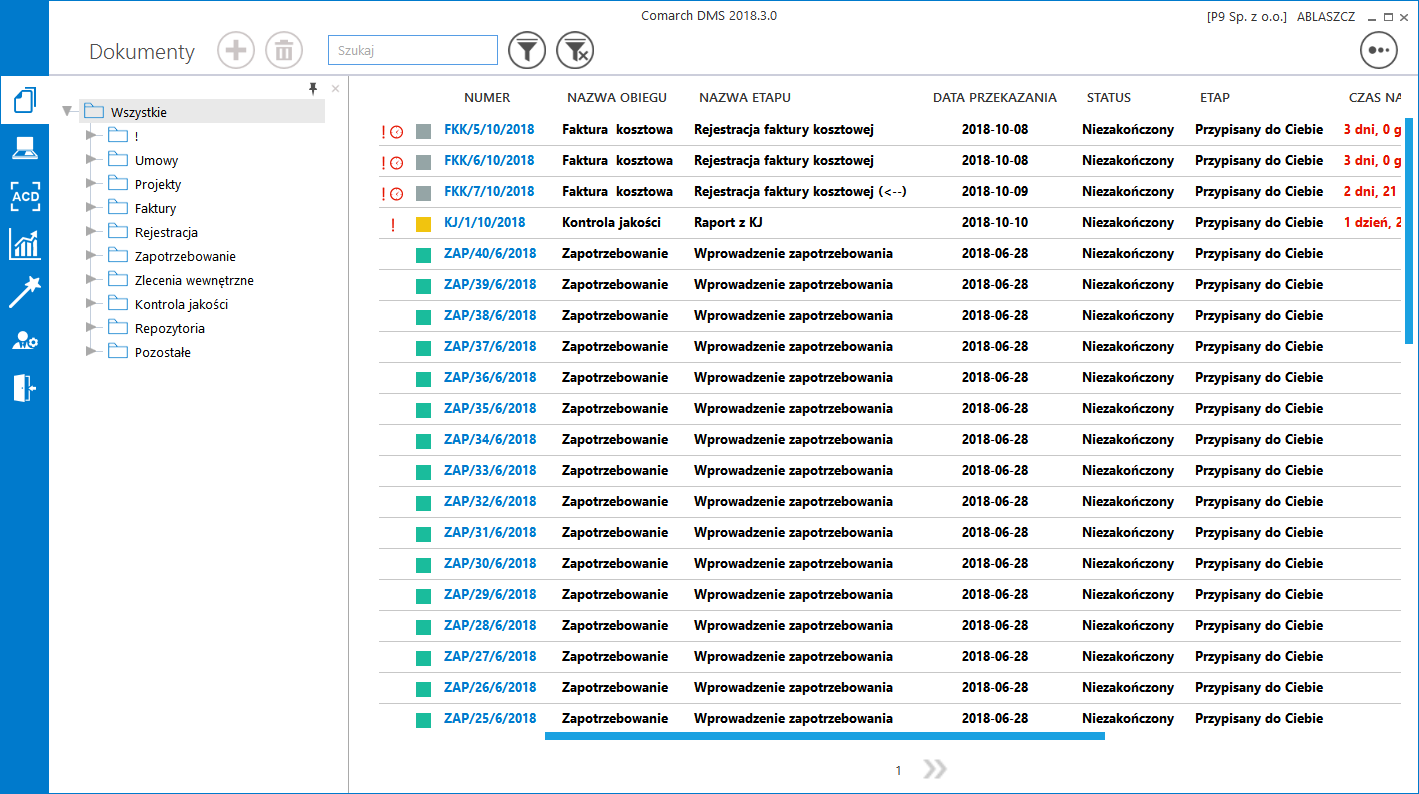
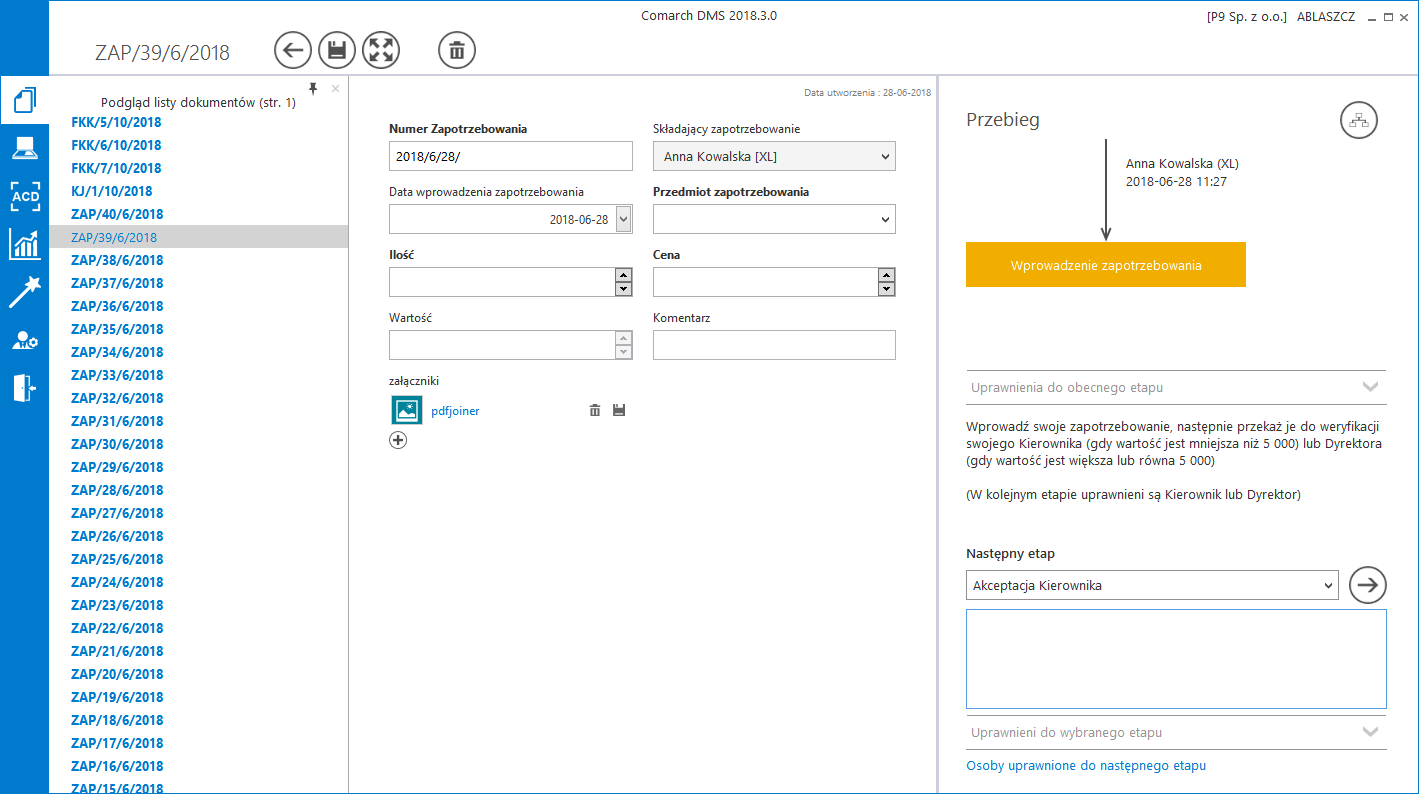
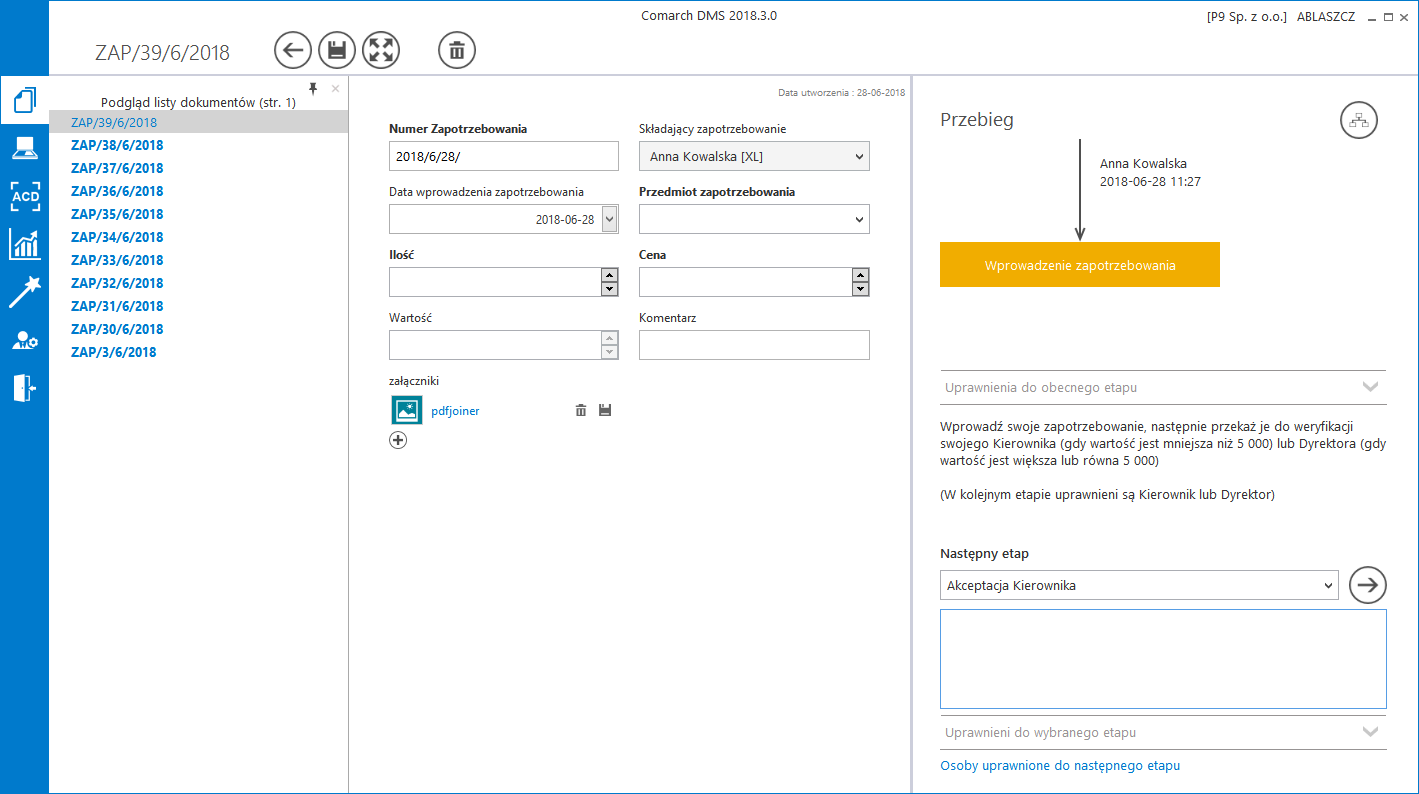
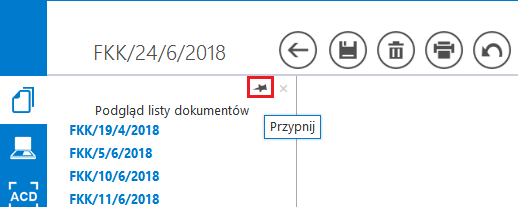
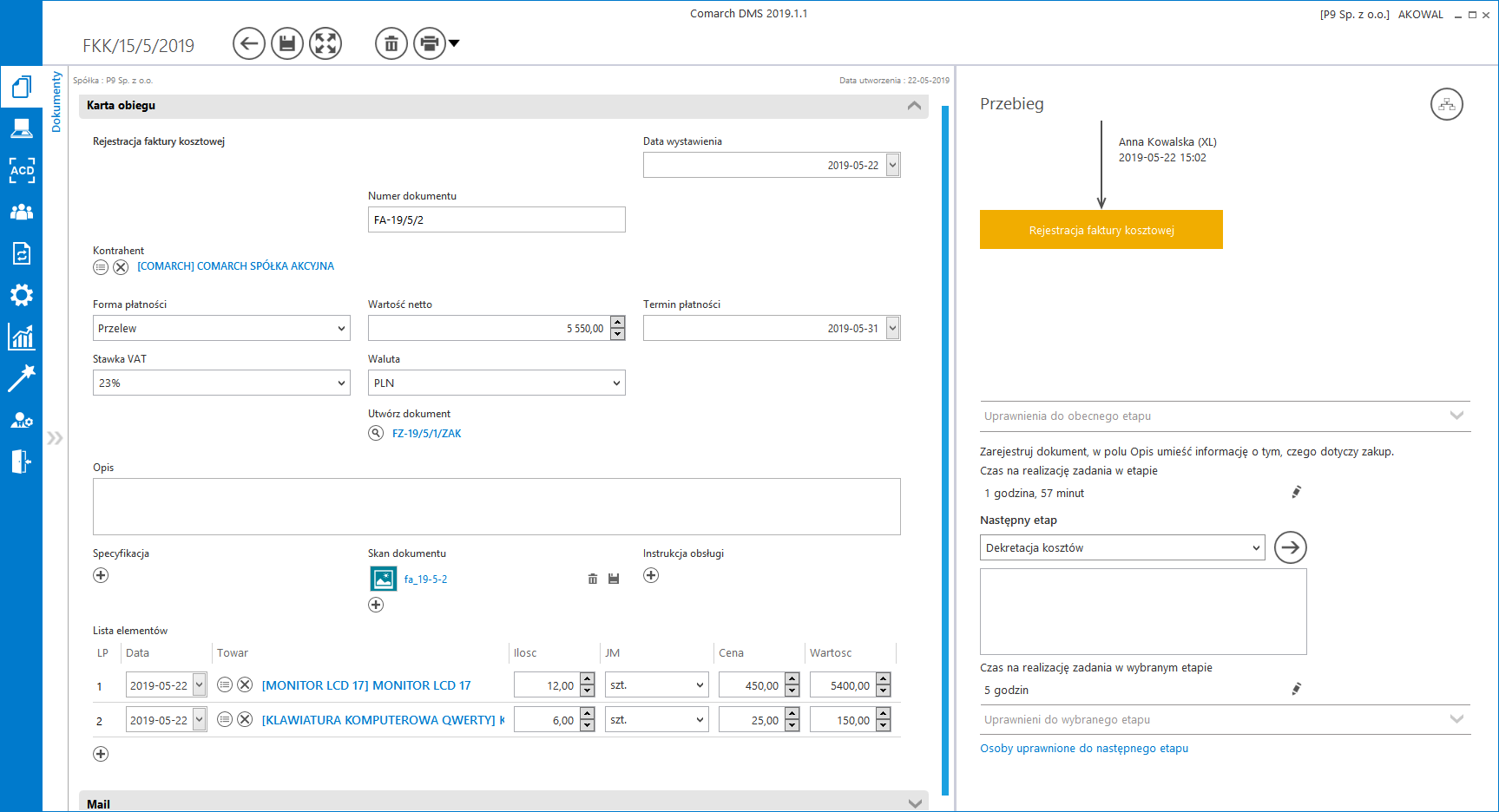 Karta obiegu w standardowym widoku ze zwiniętym panelem listy dokumentów
Karta obiegu w standardowym widoku ze zwiniętym panelem listy dokumentów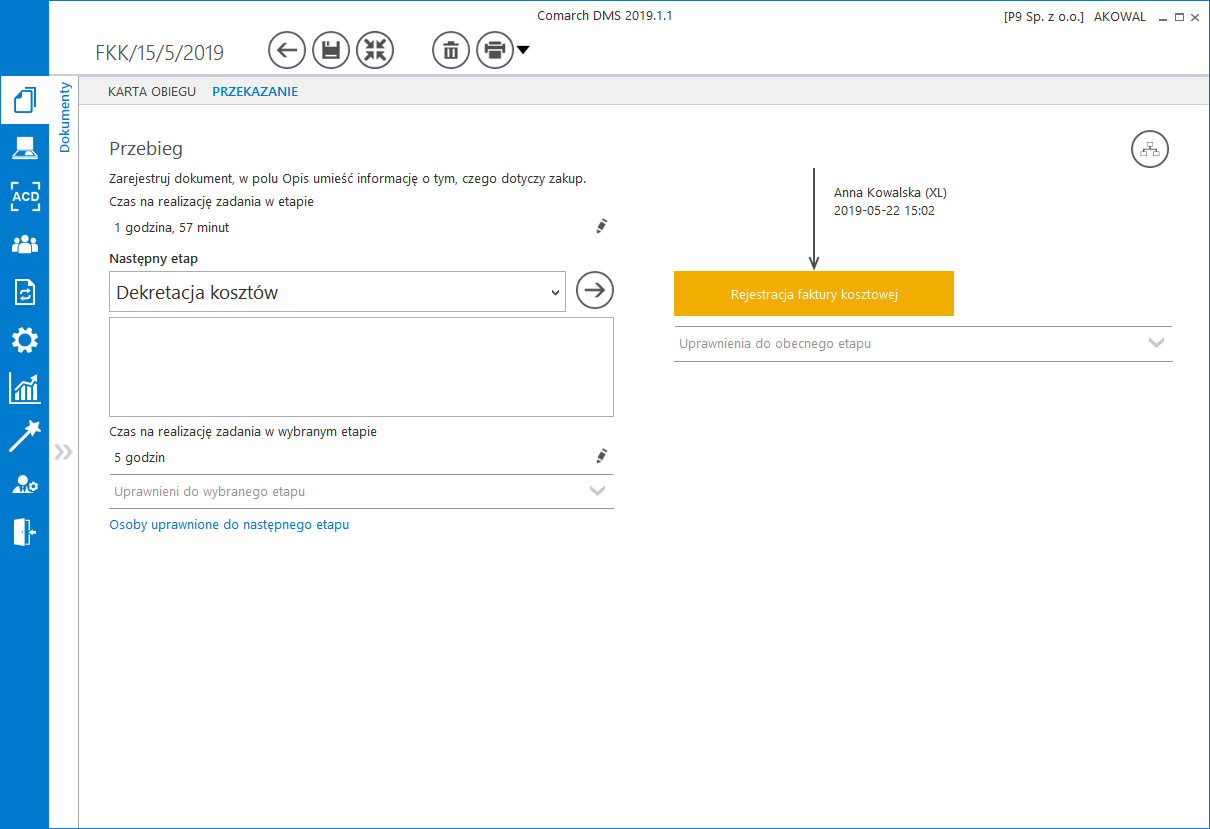 Zakładka Przekazanie na karcie obiegu w trybie pełnoekranowym, ze zwiniętym panelem listy dokumentów
Zakładka Przekazanie na karcie obiegu w trybie pełnoekranowym, ze zwiniętym panelem listy dokumentów